之前安装过各类PHP集成环境,比如什么thinkPHP、phpstudy、xampp大概5种吧,但是电脑重装系统之后就没怎么用过了,如今因为业务需要,要重新用PHP开发,故打算装一个xampp,现汇总安装时候的各类问题,注,在为安装xampp时,我的电脑已经有mysql了
1.下载安装:
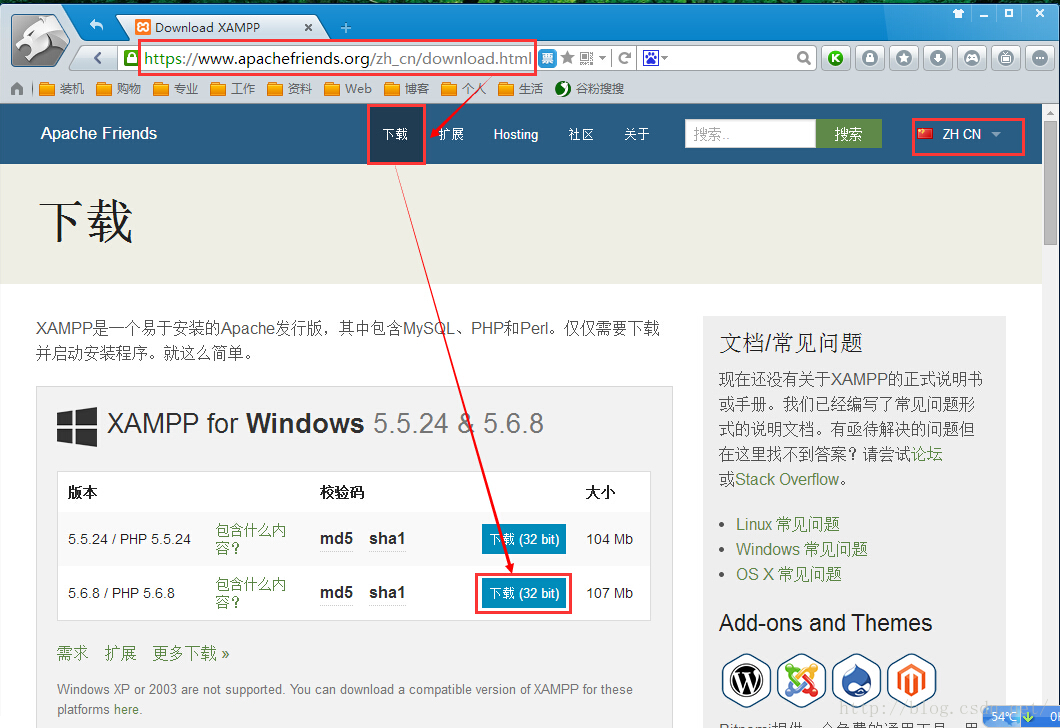
2.一路无脑下一步就行:
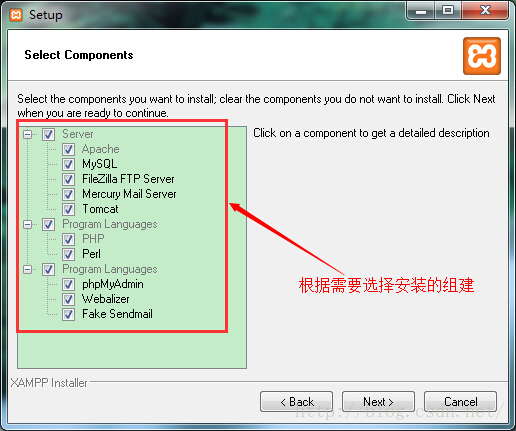
3.打开xampp控制面板:
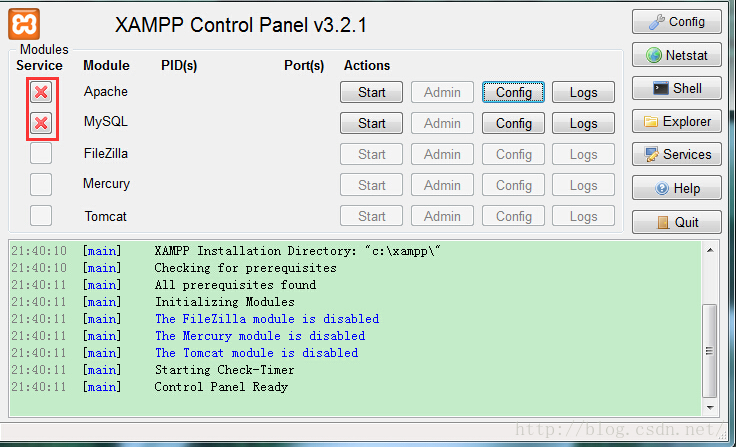
4.
先修改Apache的端口号
../apache/conf/http.conf文件把端口80修改为8008
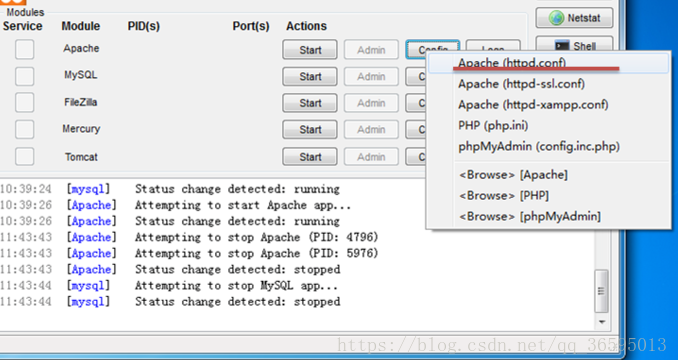
把httpd.conf中的80端口全部修改为8008,如果不修改,会与默认80端口产生冲突,严重时可能导致浏览器不能正常使用。(注意:没有更改Apache的端口时,使用的是 http://localhost 访问xampp主页;更改后, 假设80改为了8008 则使用 http://localhost:8081 访问xampp主页, 访问xampp下的其他php也是这样)

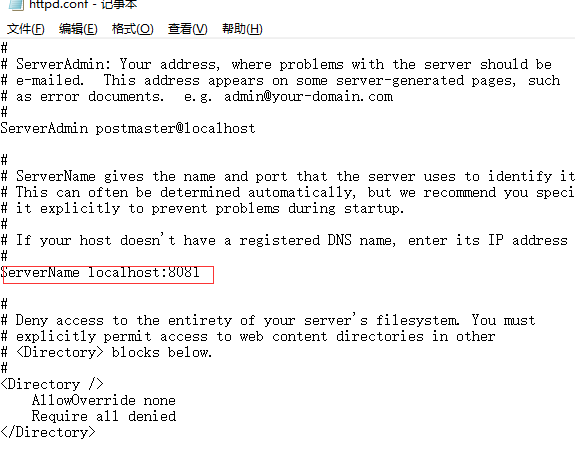
/apache/conf/httpd-ssl.conf文件把端口443修改为4434
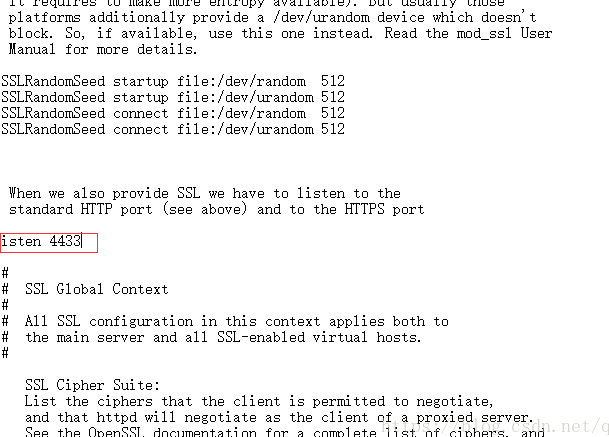
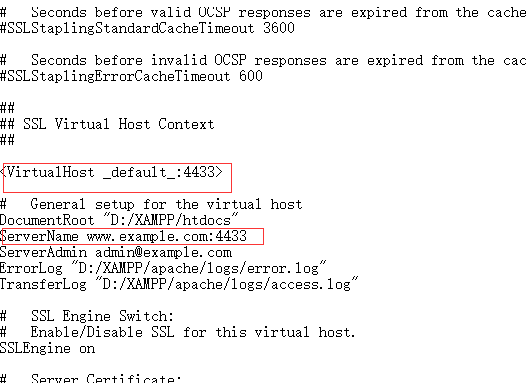
这下Apache启动就会正常了:

5.配置mysql
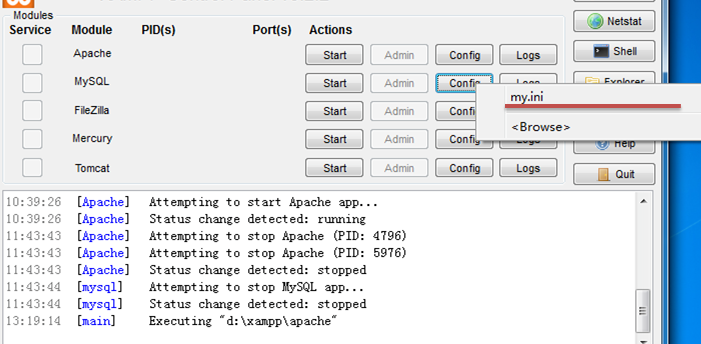
把my.ini中的3306改为3309(如果3306不冲突,可以不修改)
把my.ini中的字符集改为utf8,原文档中已有,但需要取消注释(如果不配置utf8,取出的中文是乱码).

另外,MySQL数据库也需要设置字符集,默认字符集为latin1,在数据库中会造成中文乱码,在创建数据库和数据表时都要注意使用utf8字符集。
点击XAMPP控制面板上的start按钮,启动Apache服务器、MySQL服务器,Apache默认网站目录为…\xampp/htdocs
6.但是由于我之前装了mysql,就会出现mysql一直启动不了的问题:

点了3次也启动不了,
7.于是先看看原来的mysql是否正常运行,在运行就需要先停止它:
到控制面板->服务停止mysql服务。

由于电脑里已经存在mysql,所以当你启动XAMPP系统默认启动之前安装的mysql。因此需要修改mysql启动的默认路径。按住window+R输入regedit。HKEY_LOCAL_MACHINE -> SYSTEM -> CurrentControlSet -> services ->MySQL修改路径。

我之前的路径是
"C:\tool\mysql\mysql1\bin\mysqld" --defaults-file="C:\tool\mysql\mysql1\my.ini" MySQL
于是改为现在的路径:
c:\learning\php\xampp\setup\mysql\bin\mysqld.exe --defaults-file=c:\learning\php\xampp\setup\mysql\bin\my.ini mysql
注意看我是怎么改的,我的xampp安装路径是:c:\learning\php\xampp\setup\
同时XAMPP的报错里已经给出了需要的路径,复制过来就行:

这个是正确的路径。
8.
phpmyadmin中使用配置文件中定义的控制用户连接失败问题
同时由于连接数据库的问题我还修改过,

后来又改了回来。
9、最后还要修改MySQL默认密码(此处可不必修改密码,因为有些人修改密码后,后面的操作会出现一些问题,所以最好不要修改了哦)
phpMyAdmin操作数据库和通过doc界面连接数据库或是通过mysql客户端界面控制。
按照默认的安装结果,MySQL没有密码,需要设置密码,可以在xampp中启动apache和mysql后,为mysql设置密码。
在浏览器中输入http://localhost:8008/dashboard/,打开本地管理页面.

点击右上角的“phpMyAdmin”,进入数据库管理页面。.
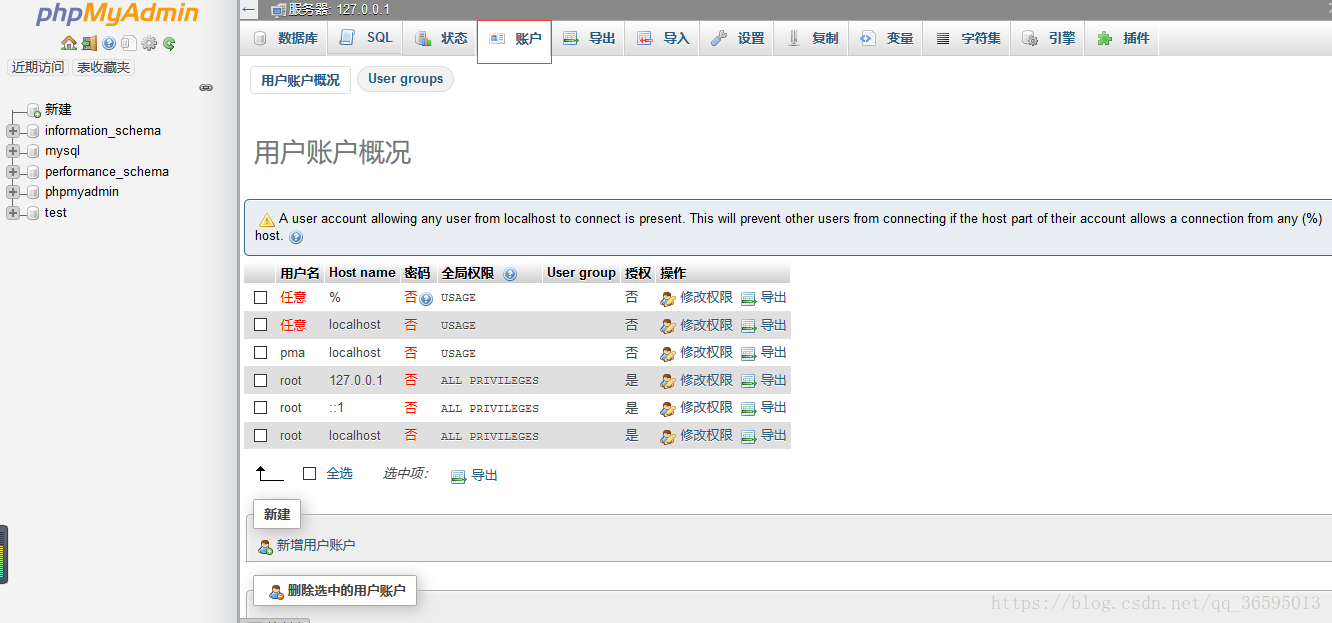
打开用户账户,为root用户修改权限

打开修改密码,为root用户设置密码

打开xampp,修改config.inc.php中的数据库密码([‘password’] = ‘你的密码’)



10.最终的结果:.






















 233
233











 被折叠的 条评论
为什么被折叠?
被折叠的 条评论
为什么被折叠?








